こんにちは
パソコンの容量が足りなくて困ってませんか?
僕はつい先日、あるゲームを入れようとしたんですがゲームの容量が大きすぎて容量をかなり開けないとダウンロードできませんでした
なので、整理したので簡単に容量を開ける方法について説明していきます
ゲーマーの方も必見ですよ!!
まずは設定のシステムから記憶域をクリック
左下にウィンドウズマークがあると思います
そこをまずクリックすると、電源の上に設定があるので開いてください
その後左上にあるシステムをクリックするとこんな画面が出ます
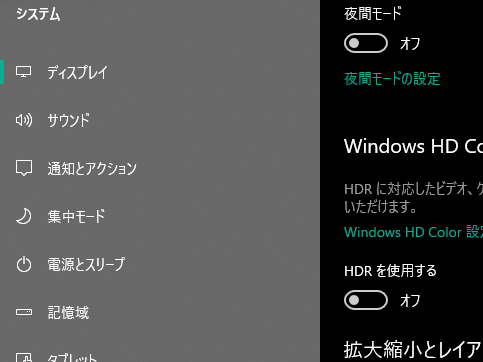
ここから記憶域をクリックするとこんな画面が出ます
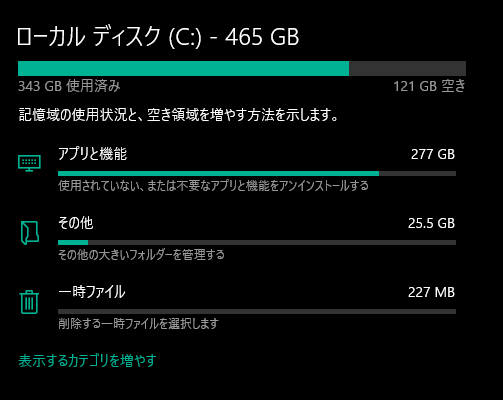
ここから容量のせいりができるわけです
各種の解説
容量を開けるためには3つの方法があります
- アプリをインストールする
- 大きいファイルを削除する
- ダウンロードしたデータや写真、動画を削除する
この3つです
個人的にはゲームを大量に入れているタイプの人は1の方法をお勧めします
各方法について説明していきますね
アプリをインストールする
まず、アプリと機能をクリックしてください
そして、アンインストールしたいアプリをクリックするとこんな感じになります
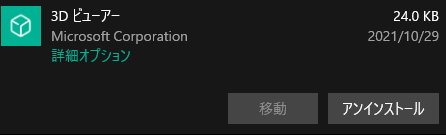
ここからアンインストールを押していただくとアンインストールできます
ちなみにサイズの大きい順にすると消した方がいいアプリが分かりやすくなります
ゲームが特に容量をとるのでゲームを消すことをオススメします
大体、話題のゲームって2,30ギガぐらいなので一つ消すだけでもかなり余裕ができたりしますよ
よくアンインストールするときにギガ数が表示されないんですがちゃんと容量食ってます(笑)
消した後に容量が空いたことに気づきます
あらかじめアンインストールしようとしているゲームの必要ギガ数がどれくらいなのか調べておくとなおいいと思います
大きいファイルを削除する
これはあまり容量を開けられないかと思います
ゲームのファイルを消すとかだったら容量を開けられるのですが、基本的に消すとマズいものが多いです
僕はあんまり大きいファイルを消すことはお勧めできません
消しても特に問題ないファイルだったら積極的に消してもいいと思います
不安な場合はいったん削除するのを止めて本当に削除するか考えましょう
ダウンロードしたデータや写真、動画を削除する
アプリもあんまり入れてないのに容量がなくなっている場合は多分これが原因じゃないでしょうか
Twitterからイラストをダウンロードしたり、動画を保存したりしたままにするとかなり容量が減ります
イラストとか写真はまだあまり容量を圧迫しないんですけど、動画は要注意です
動画はイラスト、写真に比べてかなり容量を圧迫します
この記事を読んでいる方の中にどうがを作成している方がいたらの話なのですが
動画を消さずそのままにしておくと動画がかなりたまって容量をかなり圧迫してしまいます
もう使わないなと思った動画や素材は消した方がいいです
これと同様、イラストをよくダウンロードしていて1000枚ぐらいダウンロードするとさすがにそこそこ容量を削ります
もう見ないかなっていうイラストは削除したほうがいいでしょう
全然容量が足りない場合外付けのssdを付ける
ここまで説明した内容でも元の容量が少なすぎて足らないなどという場合もあるでしょう
その場合は外付けssdを買うのをお勧めします
外付けssdは1万円で500ギガぐらいです
結構個人的にはやすいと思います
hddもあるんですけど、hddにゲームを入れるとかなりロードが遅くなるといわれているためゲームのために容量を確保したい人はssdのほうがいいです
外付けハードディスクのほうが安いです
値段で選ぶならhdd 性能で選ぶならssd
こんな感じです
最後に
この記事で助かる人がいるといいです
参考になれたらうれしいです
他の記事も読んでくれるとモチベーション上がるなぁ
また次回の記事も参考になるといいな





コメント